Este întotdeauna o idee bună să actualizați nucleul în Ubuntu. De ce? Actualizările noi ale nucleului înseamnă drivere mai recente, remedieri de erori etc. Cu toate acestea, uneori, actualizările kernelului întrerup lucrurile. Dacă ați avut ceva întrerupere, poate doriți să downgradezi nucleul. Iată cum.

Ubuntu Mainline Kernel Installer
Ubuntu Mainline Kernel Installer continuă utilitarul de actualizare a kernelului Ubuntu (Ukuu, acum abandonat). Poate prelua automat cele mai recente pachete de kernel Ubuntu, le poate instala și vă poate notifica cu privire la noile versiuni.
Ubuntu Mainline Kernel Installer nu este doar pentru nuclee noi, totuși. Utilizatorii îl pot folosi și pentru a downgrade kernel-ul Ubuntu la versiuni mai vechi. Iată cum să utilizați aplicația.
Instalarea Ubuntu Mainline Kernel Installer
Trebuie să instalați aplicația Ubuntu Mainline Kernel Installer pe sistemul dumneavoastră Ubuntu. Aplicația este ușor de pus în funcțiune, deoarece dezvoltatorul oferă un PPA ușor de configurat.
Pentru ca PPA să funcționeze pentru Ubuntu Mainline Kernel Installer, lansați o fereastră de terminal. Puteți lansa o fereastră de terminal apăsând Ctrl + Alt + T de pe tastatură sau lansând-o din meniul aplicației.
Cu fereastra terminalului deschisă și gata de utilizare, rulați comanda add-apt-repository pentru a adăuga UMKI PPA la sistemul dumneavoastră Ubuntu.
sudo add-apt-repository ppa:cappelikan/ppa
Odată ce ați adăugat PPA-ul la sistemul dumneavoastră Ubuntu, trebuie să rulați comanda de actualizare pentru a reîmprospăta sursele software Ubuntu.
actualizare sudo apt
În cele din urmă, puteți instala UMKI pe Ubuntu cu comanda apt install când totul este actualizat.
sudo apt install mainline
Downgrade cu Ubuntu Mainline Kernel Installer
Pentru a downgrade kernel-ul Ubuntu cu UMKI, lansați aplicația și urmați instrucțiunile pas cu pas de mai jos.

Pasul 1: Priviți lista de nuclee disponibile în UMKI. Derulați și găsiți un nucleu mai vechi pentru a face downgrade de la versiunea nucleului Linux pe care o rulați în acest moment.
De exemplu, pentru a downgrade 5.13, ați putea selecta 5.12 sau mai nou.
Pasul 2: Selectați nucleul la care doriți să faceți downgrade și selectați-l cu mouse-ul. După ce l-ați ales, faceți clic pe butonul „Instalare”. Selectarea acestui buton va descărca nucleul și îl va instala pe computer. Acest proces ar trebui să dureze puțin.
Pasul 3: Când ați terminat de instalat nucleul, reporniți. Apoi, pe ecranul de pornire Grub, alegeți „Opțiuni avansate pentru Ubuntu” și încărcați nucleul retrogradat.
Pasul 4: După ce ați încărcat nucleul mai vechi, relansați aplicația Ubuntu Mainline Kernel Installer și selectați nucleul mai nou pe care l-ați instalat. Apoi, selectați comanda „Dezinstalare” pentru a scăpa de ea.
Odată ce kernel-ul mai nou este eliminat, veți fi retrogradat cu succes kernel-ul Ubuntu.
Instalarea nucleelor mai vechi cu Ukuu
Un alt mod în care utilizatorii Ubuntu pot downgrade kernel-ul Ubuntu este cu aplicația Ukuu. Ukuu este un instrument de instalare a nucleului și, deși nu mai este întreținut, este totuși un program util și poate prelua nuclee de pe site-ul de dezvoltare Ubuntu.
Instalarea Ukuu pe Ubuntu
Înainte de a utiliza Ukuu pentru a downgrade kernel-ul Ubuntu, va trebui să instalați aplicația pe computer. Din păcate, deoarece aplicația a fost abandonată, dezvoltatorul nu mai menține un PPA pentru Ukuu. Din fericire, există un program executabil pe care îl puteți descărca și rula pentru a obține Ukuu.
Pentru a pune mâna pe Ukuu, deschideți o fereastră de terminal pe desktopul Ubuntu. Puteți deschide unul apăsând Ctrl + Alt + T de pe tastatură. Sau căutând „Terminal” în meniul aplicației.
Cu fereastra terminalului deschisă, utilizați comanda wget download pentru a descărca cea mai recentă versiune a Ukuu pe sistemul dumneavoastră Ubuntu.
wget https://github.com/teejee2008/ukuu/releases/download/v18.9.1/ukuu-v18.9.1-amd64.run
După descărcarea fișierului executabil Ukuu, trebuie să-i actualizați permisiunile. Folosind comanda chmod , marcați fișierul ca executabil.
chmod +x ukuu-v18.9.1-amd64.run
Instalați programul pe sistemul dumneavoastră Ubuntu rulând următoarea comandă.
./ukuu-v18.9.1-amd64.run
Degradarea cu Ukuu
Pentru a downgrade kernel-ul Ubuntu cu Ukuu, urmați instrucțiunile pas cu pas de mai jos.
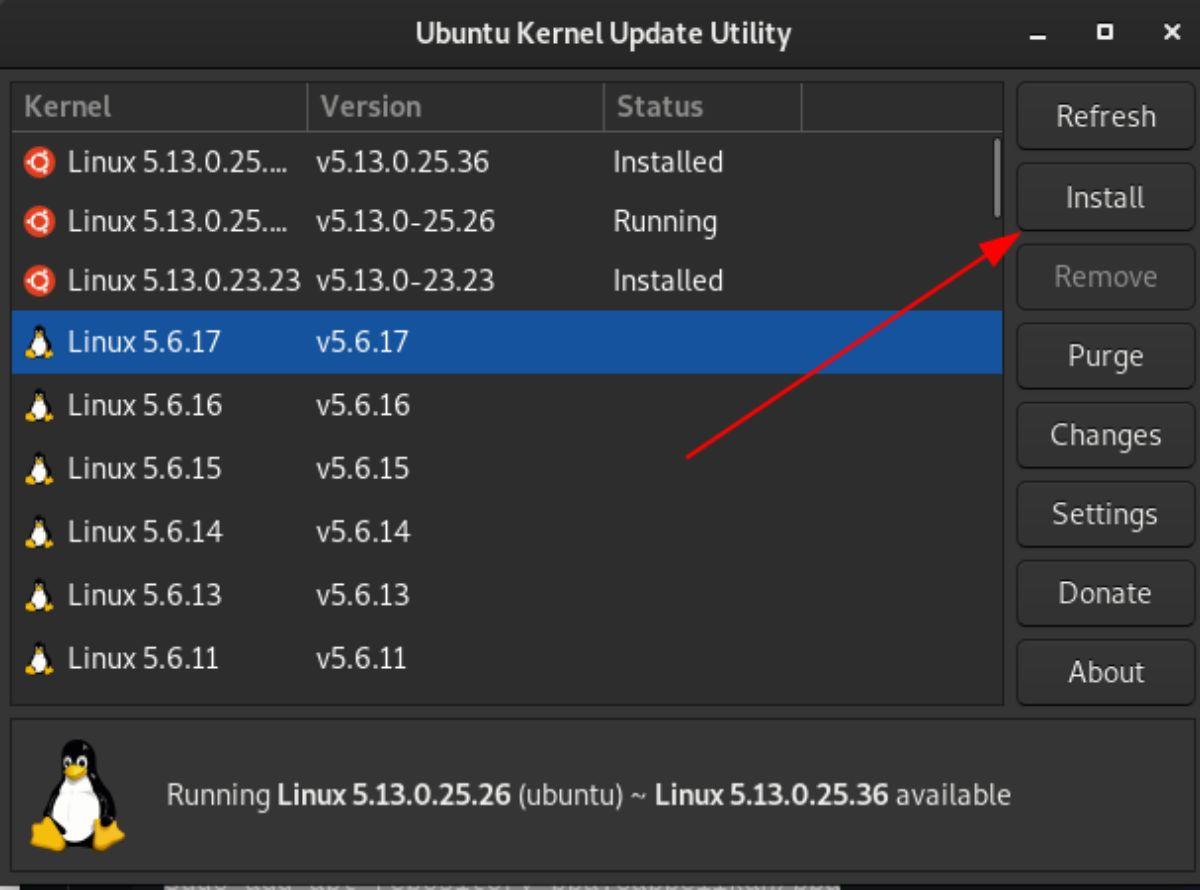
Pasul 1: Deschideți Ukuu căutându-l în meniul aplicației. Odată ce este deschis, parcurgeți lista de nuclee disponibile și selectați-l pe cel mai vechi pe care doriți să îl instalați.
Pasul 2: După ce ați selectat un nucleu mai vechi, găsiți butonul „Instalare” și faceți clic pe el cu mouse-ul. Făcând clic pe acest buton, nucleul selectat va fi instalat în Ubuntu.
Pasul 3: După ce ați instalat o versiune mai veche a nucleului Ubuntu, reporniți. Apoi, în Grub, selectați nucleul mai vechi. Poate fi necesar să selectați „Opțiuni avansate pentru Ubuntu” pentru a localiza nucleul mai vechi.
Pasul 4: La încărcarea copiei de rezervă a Ubuntu cu nucleul mai vechi, relansați Ukuu. Apoi, localizați nucleul mai nou (cel cu care vine Ubuntu) și selectați-l cu mouse-ul. În cele din urmă, faceți clic pe „Eliminați” pentru a-l dezinstala.
Când dezinstalați nucleul mai nou, veți fi retrogradat nucleul în Ubuntu.


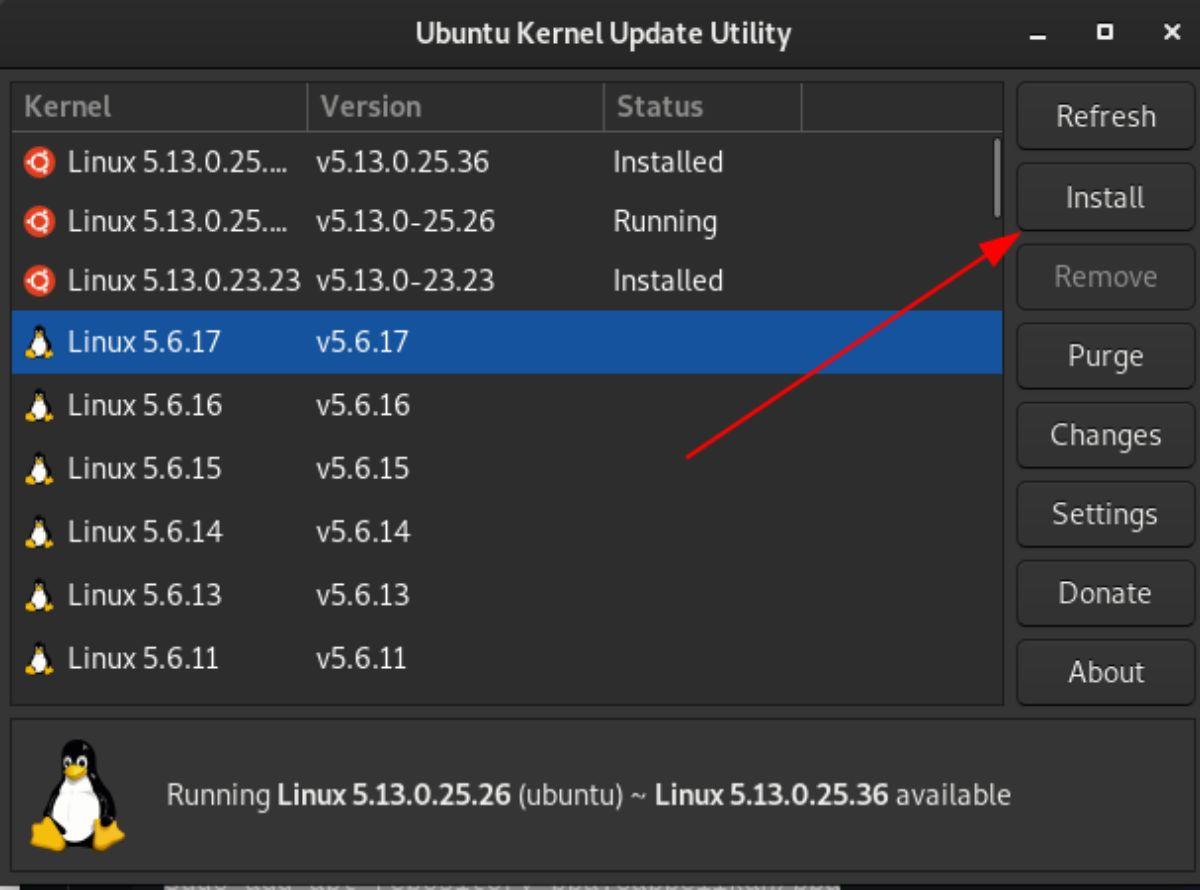



![Descarcă FlightGear Flight Simulator gratuit [Distrează-te] Descarcă FlightGear Flight Simulator gratuit [Distrează-te]](https://tips.webtech360.com/resources8/r252/image-7634-0829093738400.jpg)




